Vous découvrez l’environnement de bureau XFCE sous Linux et vous cherchez à ajuster les raccourcis clavier préconfigurés ? Vous désirez implémenter de nouvelles commandes de raccourcis personnalisées, mais vous ne savez pas comment vous y prendre ? Pas de panique ! Ce guide vous expliquera comment personnaliser les raccourcis clavier sous XFCE4 !
Raccourcis clavier : les configurations initiales
XFCE4 ne propose pas une multitude de raccourcis clavier par défaut comme certains autres environnements de bureau Linux, mais il en dispose néanmoins d’un bon nombre. Ces raccourcis sont regroupés dans la section «Clavier» des paramètres du bureau. Pour accéder à cet endroit, ouvrez le menu des applications XFCE, recherchez l’application des paramètres et ouvrez-la. Vous pouvez également utiliser la combinaison Alt + F2 pour ouvrir le lanceur d’applications, puis saisissez la commande ci-dessous :
xfce4-settings-manager
Dans l’application Paramètres, vous observerez de nombreuses icônes qui donnent accès aux différentes options de configuration de XFCE4. Parcourez-les et trouvez l’icône nommée «Clavier», puis double-cliquez dessus pour l’ouvrir.
Les raccourcis clavier par défaut sont listés dans l’onglet «Raccourcis d’application» de la section Clavier. Un clic sur cet onglet vous permettra de les visualiser.
Pour chaque raccourci XFCE, la combinaison de touches associée est indiquée dans la colonne «Raccourci».
Vous souhaitez en savoir plus sur les raccourcis clavier prédéfinis ? Cliquez sur le bouton «Aide» pour consulter la page du Wiki XFCE qui traite des paramètres du clavier.
Modifier les raccourcis clavier préexistants
Les raccourcis par défaut sont bien pensés et les développeurs ont fait un bon travail lors de leur configuration. Cependant, il est possible que certains utilisateurs de XFCE ne soient pas entièrement satisfaits de ces choix. Il est donc utile de savoir qu’il est possible de les modifier selon ses besoins.
Pour changer un raccourci par défaut, recherchez la commande correspondante dans la colonne «Commande». Une fois que vous l’avez localisée, passez à la colonne «Raccourci» et double-cliquez sur la combinaison de touches avec la souris.
Une petite fenêtre s’ouvrira alors. Saisissez la nouvelle combinaison de touches que vous souhaitez assigner au raccourci. Répétez cette procédure pour chaque raccourci par défaut que vous voulez modifier. Une fois terminé, appuyez sur «Fermer» pour quitter l’application.
Suppression des raccourcis clavier par défaut
Certains raccourcis sur XFCE peuvent ne pas être utiles pour tout le monde. Heureusement, vous pouvez les supprimer depuis la colonne «Raccourcis d’application». Pour ce faire, sélectionnez le raccourci à supprimer en le cliquant dans la colonne «Commande», puis cliquez sur le bouton «Supprimer». Recommencez cette opération pour tous les raccourcis par défaut que vous désirez éliminer.
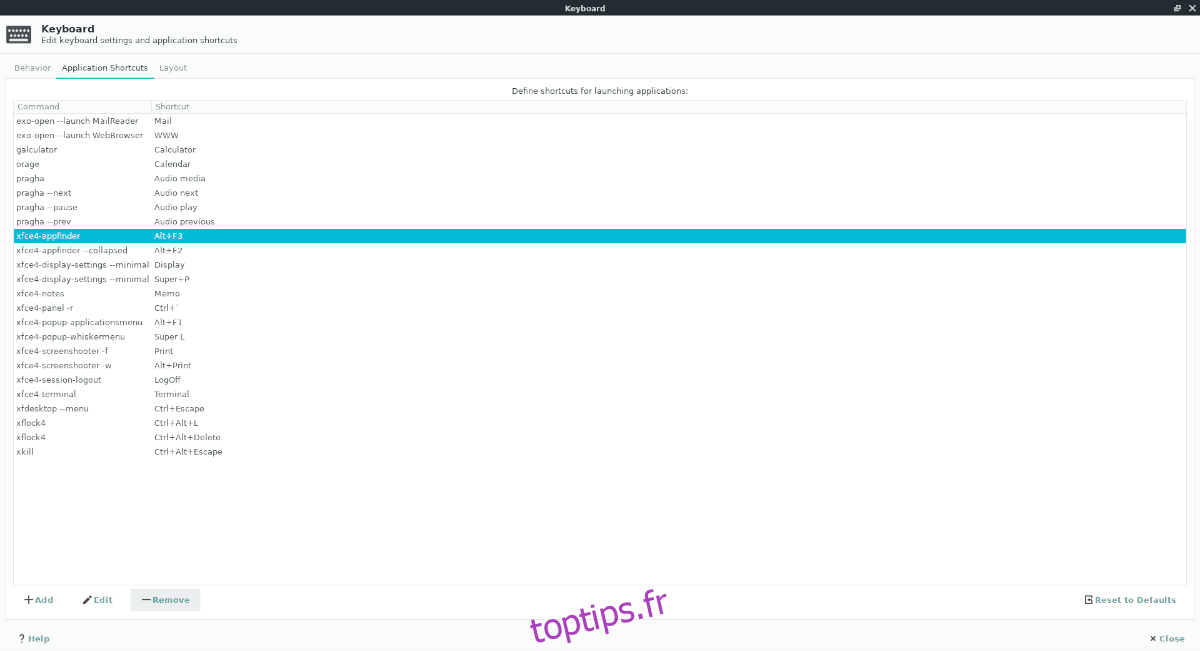
Vous aimeriez récupérer les raccourcis que vous avez supprimés ? Utilisez le bouton «Rétablir les valeurs par défaut». Il restaurera tous les raccourcis précédemment supprimés.
Créer des raccourcis clavier personnalisés
XFCE, comme la majorité des environnements de bureau Linux, permet aux utilisateurs de créer des raccourcis clavier sur mesure. Plus précisément, les utilisateurs peuvent créer des raccourcis personnalisés pour effectuer des actions spécifiques sur les fenêtres, le bureau, lancer des applications ou même exécuter des scripts.
Sur XFCE, il n’existe pas de section «personnalisée» distincte pour les raccourcis clavier. Les raccourcis personnalisés sont ajoutés à la liste déjà existante.
Pour configurer vos propres raccourcis clavier, ouvrez l’application Paramètres puis cliquez sur «Clavier». Dans cette application, cherchez l’option «Ajouter» en bas de la fenêtre et cliquez dessus.
Une fenêtre intitulée «Commande de raccourci» s’affichera. Localisez le champ «Commande», une zone de texte vide où vous pourrez saisir votre action clavier.
Dans ce champ, indiquez la commande de l’application que vous voulez lancer avec ce raccourci. Si vous souhaitez exécuter un script, entrez «sh /chemin/vers/le/script/».

Si vous ne connaissez pas la commande exacte à saisir, cliquez sur le bouton «Ouvrir» pour rechercher l’application concernée sur votre PC Linux. Une fois la commande indiquée, validez en cliquant sur «OK».
Dans la fenêtre suivante, vous serez invité à définir la combinaison de touches qui déclenchera votre raccourci. Appuyez sur les touches du clavier que vous désirez utiliser.
N’hésitez pas à répéter cette procédure pour autant de raccourcis clavier que vous le souhaitez. XFCE ne limite pas le nombre de raccourcis personnalisés. Une fois la configuration terminée, cliquez sur «Fermer».
Supprimer les raccourcis personnalisés
Pour supprimer un raccourci clavier personnalisé sur XFCE, sélectionnez-le dans la colonne «Commande» puis cliquez sur le bouton «Supprimer». Vous pouvez aussi cliquer sur «Réinitialiser aux valeurs par défaut» pour supprimer tous les raccourcis qui ne sont pas ceux configurés par défaut.